内容
- 概述
- 使用 SOQL Builder
- 生成查询
- 在 SOQL Builder 和文本编辑器中查看查询
- 保存查询结果
- 在 SOQL Builder 和文本编辑器之间切换
概述
SOQL Builder 作为 Salesforce 扩展包的一部分提供。借助 SOQL Builder,任何人都可以直观地构建、运行和探索查询结果,从而消除构建 SOQL 查询时的猜测。在可视化编辑器中使用单击生成查询,然后使用文本编辑器保存和扩展查询。您可以立即查看查询结果,然后将结果保存到 或 文件中。.csv.json
使用 SOQL Builder
使用 SOQL Builder 构建简单的查询语句,包括:
- 仅用于一个 sObject 类型的 FROM 子句
- SELECT 子句用于从选定的 sObject 中选取字段,或 COUNT() 用于执行结果聚合
- 用于筛选数据的 WHERE 子句
- 支持 ASC、DESC、NULLS FIRST 和 NULLS LAST 的 ORDER BY 子句
- LIMIT 子句若要更深入地了解 SOQL 语法或在文本编辑器中构建更复杂的查询,请参阅 SOQL 和 SOSL 参考指南。
注意:
- 您可以在 SOQL Builder 中运行复杂的查询,即使您看到“不支持的语法”信息性消息。
- WHERE 子句可能非常复杂。SOQL Builder 支持简单的 WHERE 表达式。可以使用 AND 或 OR 组合条件,但不能同时使用两者。
建立
- 确保您已通过默认组织的身份验证。如果对默认组织的身份验证已过期,则无法使用 SOQL Builder。
- 在 VS Code 中,打开一个 Salesforce DX 项目。
- 授权要查询其对象的组织。
在 SOQL Builder 中打开现有 SOQL 文件
DX 项目在目录中有一个示例文件。但是,您可以在任何目录中创建和存储文件。accounts.soql<project-folder>/scripts/soql.soql
- (如有必要)创建文件。
.soql - 单击该文件。
.soql - 单击“在 SOQL Builder 和文本编辑器之间切换”图标。
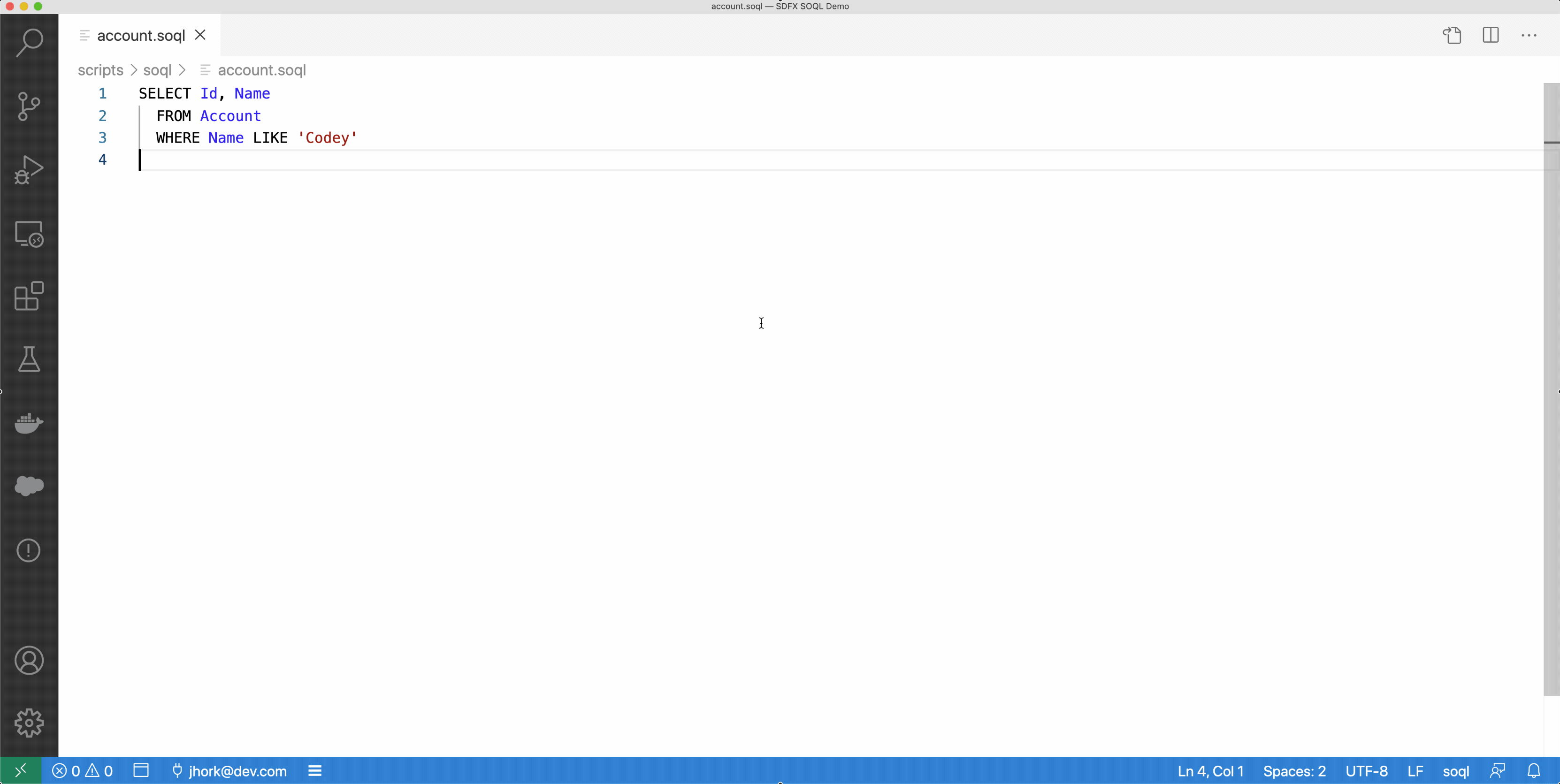
还可以在 SOQL Builder 中从 VS Code 菜单打开文件。右键单击文件名,选择“打开方式”,然后选择“SOQL Builder”。.soql
启动 SOQL Builder 并创建查询
- 在命令面板中,运行 SFDX: Create Query in SOQL Builder。
- 单击“文件”>“保存”以保存查询。请确保保留文件扩展名。
.soql
生成查询
在生成查询时,请观察 SOQL Builder 在同时更新文件时显示查询语法。生成完语句后,单击“运行查询”以查看输出。.soql
您可以从下拉列表中选择对象和字段,也可以键入以缩小列表结果范围。您只能选择一次对象或字段。如果已选择某个值,则该值不会显示在下拉列表或搜索结果中。
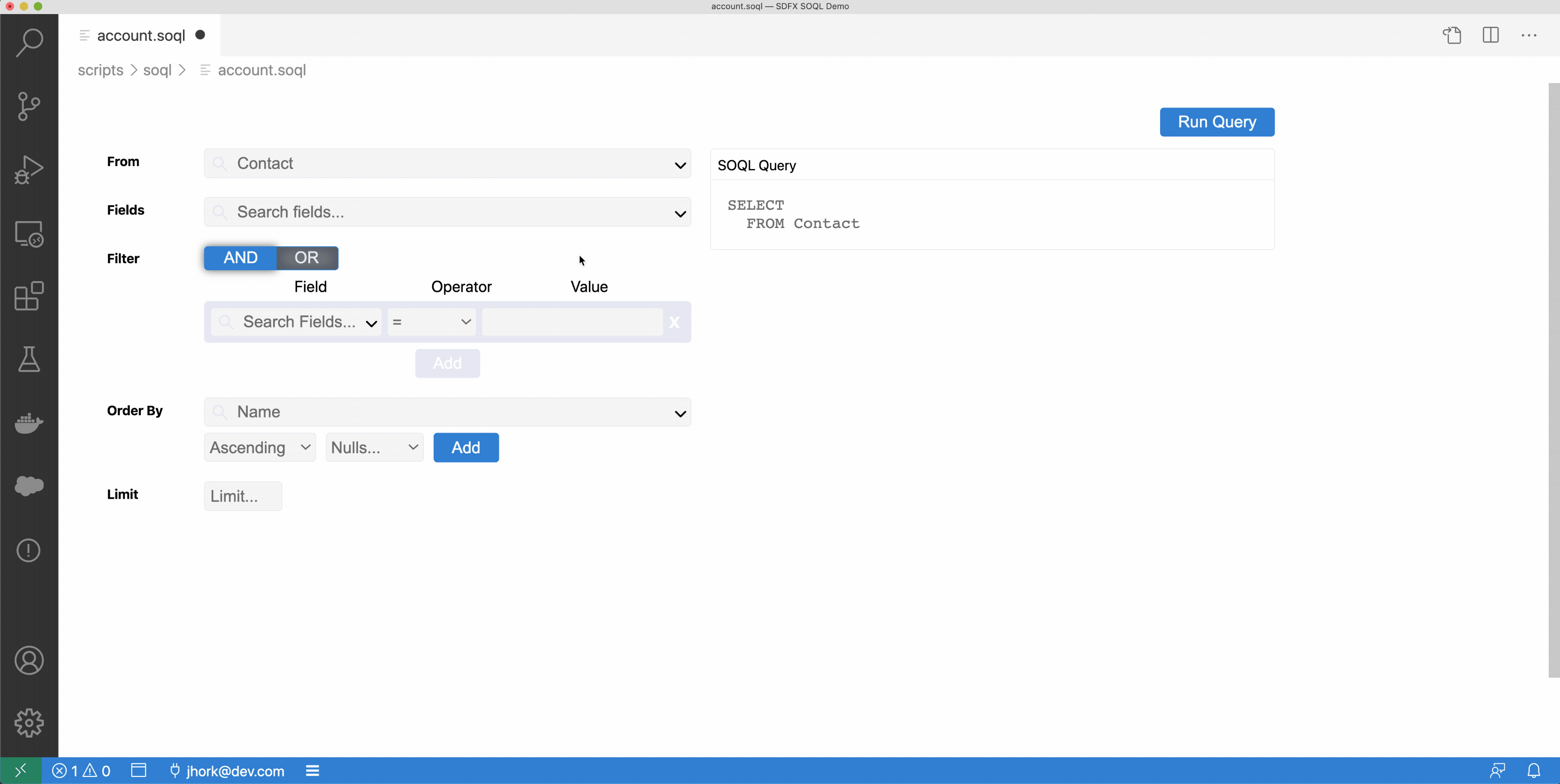
使用 LIKE 运算符进行筛选
筛选结果时,可以通过使用 LIKE 运算符(使用通配符来匹配部分文本字符串)来进一步缩小这些结果的范围并确定这些结果的目标。此查询仅返回以 开头的姓氏。mc
SELECT AccountId, FirstName, lastname
FROM Contact
WHERE lastname LIKE 'mc%'
您可以使用 LIKE 构建自己的过滤器,也可以选择这些预构建选项之一。
- 开头为
- 结尾为
- 包含
查看 COUNT 结果
由于 COUNT() 是一个聚合函数,因此将删除所有其他选定字段。如果您不打算选择 COUNT,则可以从主菜单中撤消该操作。您可以通过添加筛选器(WHERE 子句)来进一步优化结果。运行查询时,返回的行数与记录总数相对应。在此示例中,COUNT 为 3。
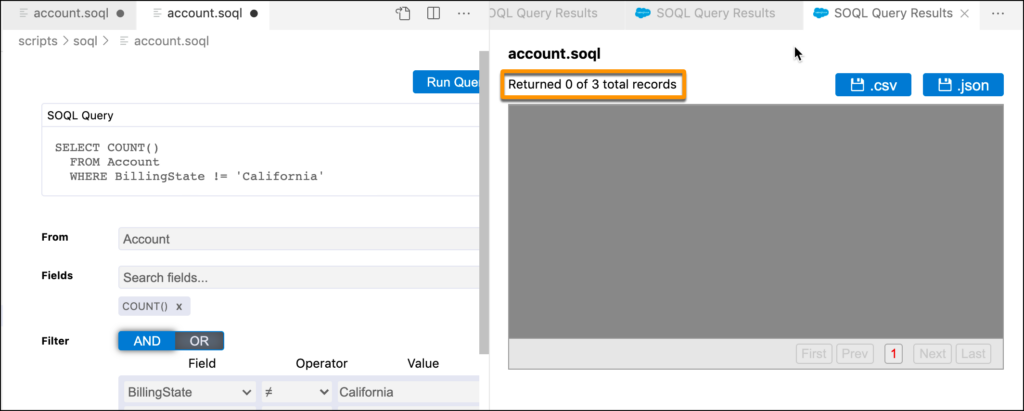
局限性:
- SOQL Builder 目前支持以交互方式构建简单查询。但是,您仍然可以打开更复杂的文件并从 SOQL Builder 中运行查询,但必须使用文本编辑器来更新它。
.soql - 选择字段时,一次只能选择(单击)一个字段。
- 每次单击“运行查询”时,都会显示“SOQL 查询结果”选项卡。无法将结果与特定查询语句相关联。SOQL Builder 编辑器会反映您最近的更新。
- 在单个 SOQL 查询中最多可以检索 2000 条记录。
下一个:
- 保存(文本)文件以避免丢失更新。
.soql - 将查询结果输出保存到 or 文件。
.csv.json
在 SOQL Builder 和文本编辑器中查看查询
拆分视图以在 SOQL Builder 和文本编辑器中查看查询。
- 右键单击该选项卡,然后选择其中一个“拆分”选项。
- 右键单击新选项卡,选择“重新打开编辑器”,然后选择“文本编辑器”。
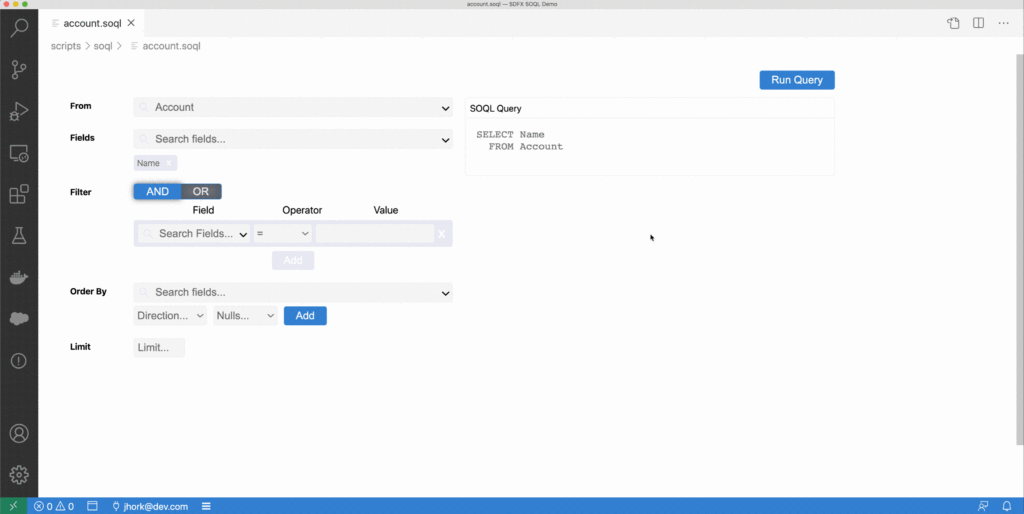
保存查询结果
单击其中一个“保存”图标,将查询结果另存为所选位置的 或 文件。若要避免将这些文件部署到组织或将其添加到源代码管理中,请记住在文件中包含已保存文件的任何路径。.csv.json.gitignore
在 SOQL Builder 和文本编辑器之间切换
您可以在 SOQL Builder 和文本编辑器中查看 SOQL 语句之间轻松切换。
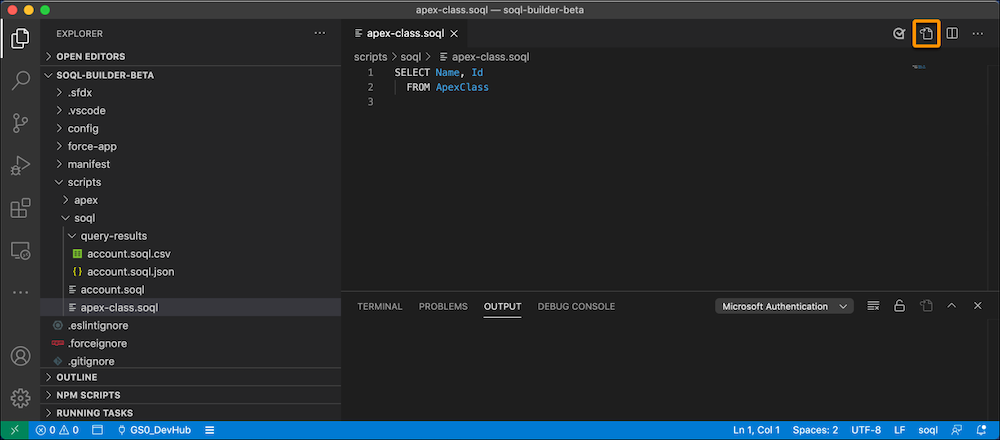
编写 SOQL 查询
内容
- SOQL文件
- 代码完成
- 使用 SOQL Builder 生成和运行查询
- 执行 SOQL 文本
- 内联执行 SOQL
可以使用 SOQL 查询代码段查看 SOQL 查询的代码完成建议。
要了解如何使用 Salesforce 对象查询语言 (SOQL),请参阅 SOQL 和 SOSL 参考。
注意:SOQL 语言支持目前处于测试阶段。如果发现任何 bug 或有反馈,请打开 GitHub 问题。有关更多信息,请参阅我们的路线图。
SOQL文件
VS Code 支持在 Apex 文件和独立文件中编写 SOQL。写入文件时,我们建议将文件位于 your 中注册的目录之外,因为这不是要部署到组织的文件。该文件的目的是提供一种在将 SOQL 查询导入 Apex 代码之前生成和测试 SOQL 查询的方法。默认情况下,新项目具有一个包含示例文件的文件夹。您可以使用此文件夹保存所有 SOQL 查询。.soql.soqlsfdx-project.json.soqlscripts/soqlaccounts.soql
代码完成
VS Code 支持嵌入在 Apex 文件和文件中的 SOQL 的代码完成。若要使用此功能,必须刷新 SObject 定义,以便 SOQL 语言服务器可以提供代码完成建议。从命令面板运行。.soqlSFDX: Refresh SObject Definitions
- 若要在建议之间导航,请使用箭头键。
- 要根据建议自动完成,请按 Enter 键。
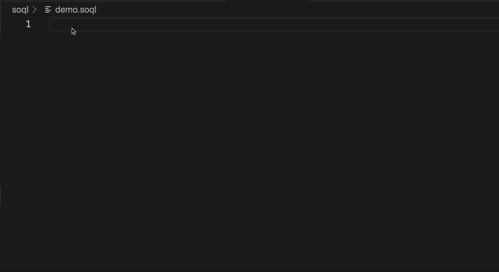
使用 SOQL Builder 生成和运行查询
使用 SOQL Builder 生成并运行 SOQL 查询。请参阅 SOQL Builder。
执行 SOQL 文本
要执行 SOQL,您只需选择文本并运行命令 。您可以选择针对 REST 或工具 API 执行查询。SFDX: Execute SOQL Query with Currently Selected Text
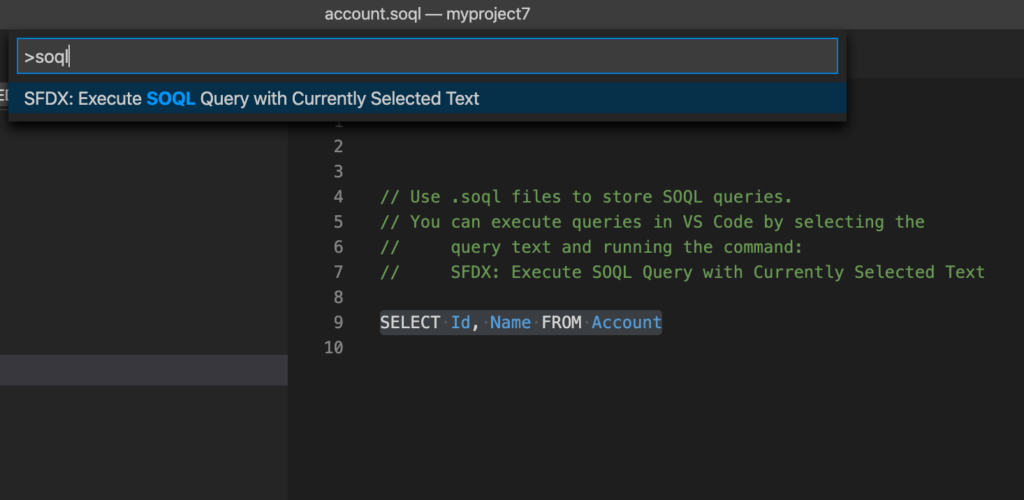
执行查询后,结果将显示在输出窗格中。
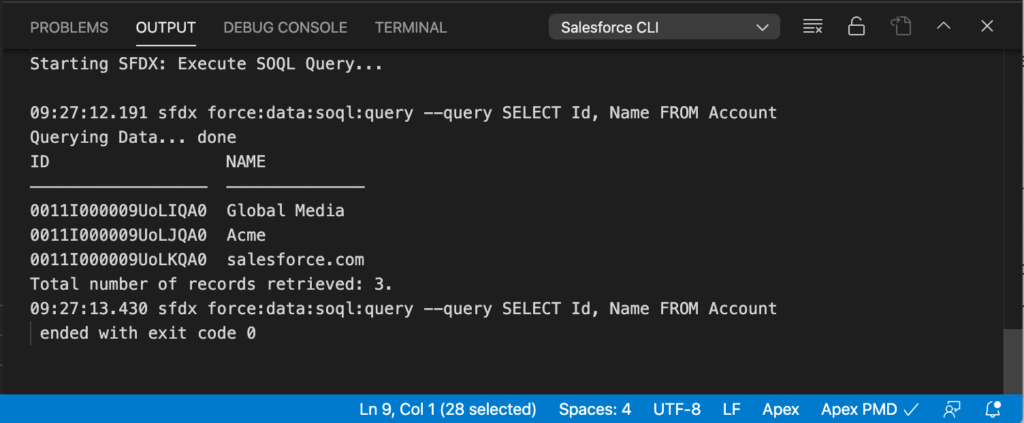
内联执行 SOQL
要编写查询并执行它而不将其保存到文件中,您可以使用该命令并直接在命令栏中输入 SOQL。结果将显示在输出窗格中。SFDX: Execute SOQL Query...
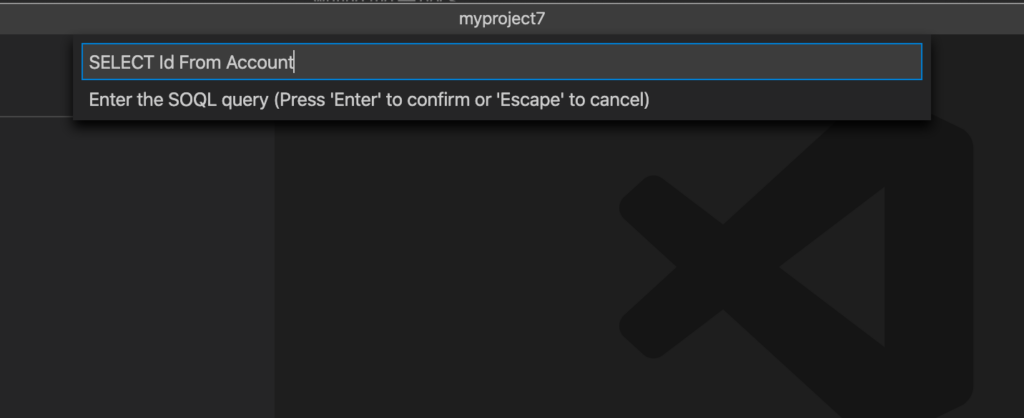
SOQL 任务
内容
- 使用 SOQL 查询编辑器创建查询以列出具有纽约州地址的帐户
- 资源
这是使用 SOQL 的示例任务存储库,您可以使用 Salesforce 扩展在 Code Builder 或 VS Code 中完成这些任务。我们将继续添加到此列表中,因此请确保您经常访问此主题。
使用 SOQL 查询编辑器创建查询以列出具有纽约州地址的帐户
- 在命令面板中,运行 SFDX: Create Query in SOQL Builder 以打开 SOQL Query Builder。
- 单击“文件”>“保存”以保存查询。请确保保留文件扩展名。
.soql - 单击“在 SOQL 生成器和文本编辑器之间切换”图标 (
) 以重新打开 SOQL 查询生成器。
- 在字段中,搜索对象,然后选择该对象。
FromAccount - 在 中,选择 、 和 。
FieldsNameBillingStateBillingCountry - 在字段中,选择 ,然后设置:
FilterANDBillingCountry = USAANDBillingState = NY - 单击“运行查询”。
此时将弹出“查询结果”选项卡。然后,您可以将结果保存为 或 格式。csvjson
资源
指南:
登山口:
